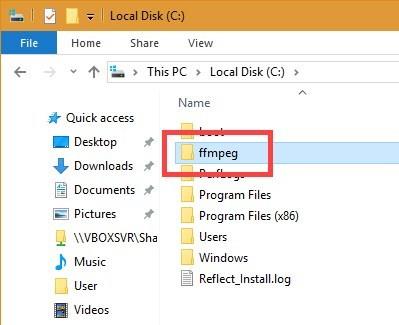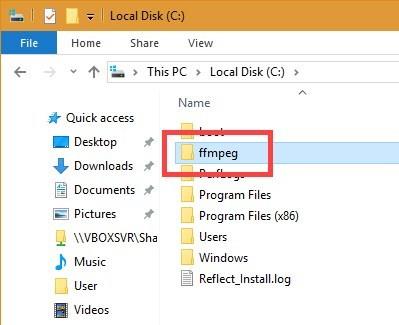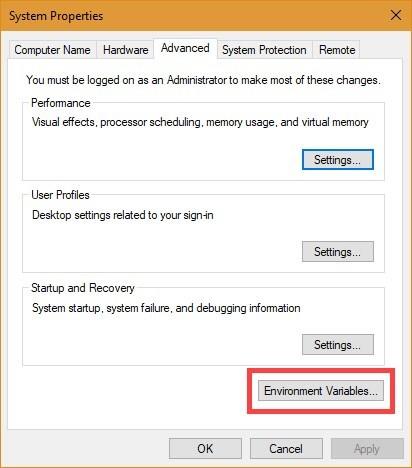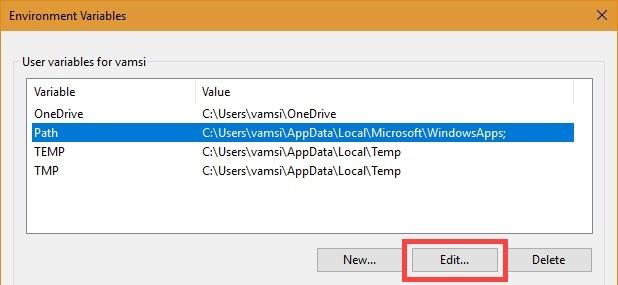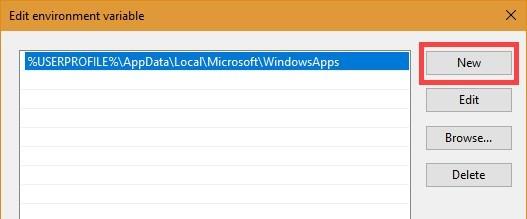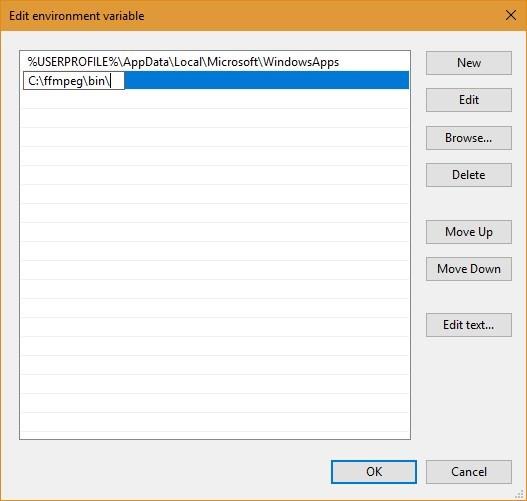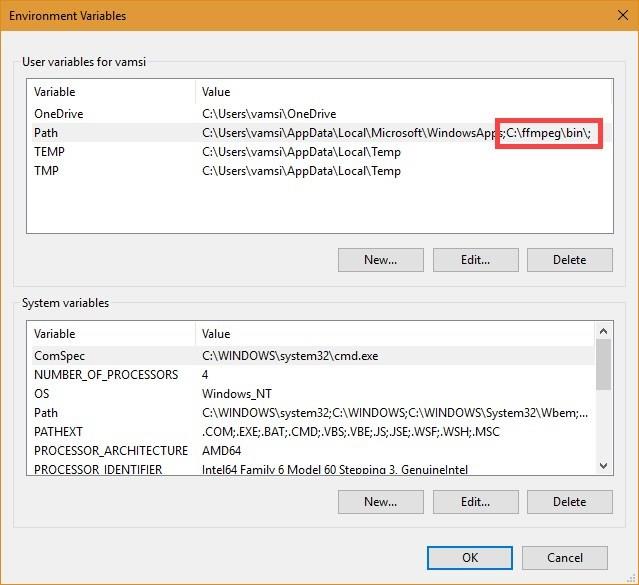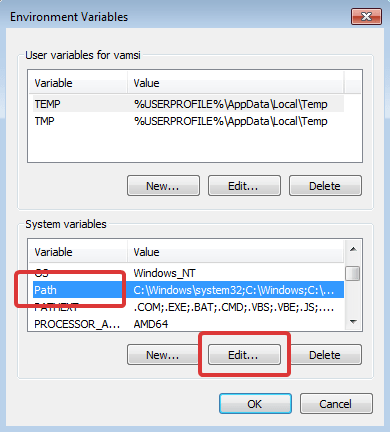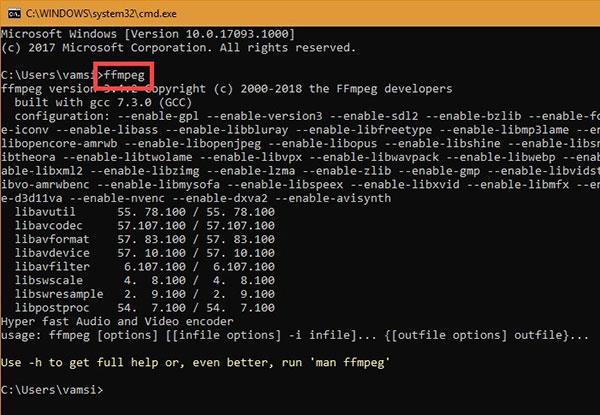Az alábbiakban lépésről lépésre talál utasításokat az FFmpeg megfelelő telepítéséhez a Windows rendszerben, az FFmpeg hozzáadásához a Windows elérési útjához és az FFmpeg telepítésének ellenőrzéséhez.
Az FFmpeg az egyik legnépszerűbb, ingyenes és nyílt forráskódú szoftver a multimédia kódolására és dekódolására. Az FFmpeg segítségével konvertálhat video- és hangfájlokat, feloszthat hangfájlokat, letölthet HLS streaming videókat stb. Az FFmpegben az a legjobb, hogy ezeknek a dolgoknak a többségét egyszerű parancsokkal megteheti.
Röviden, az FFmpeg nagyszerű, és minden felhasználónak telepítenie kell az FFmpeg-et a Windows rendszerben.
Ebben a gyors útmutatóban a Quantrimang.com megmutatja, hogyan kell megfelelően letölteni és telepíteni az FFmpeg-et Windows 10, 8 és 7 rendszerben.
Telepítse az FFmpeg-et a Windows 10 rendszerben
Elméletileg, mivel ez egy hordozható szoftver, használatához nem kell telepítenie az FFmpeg-et. Az ffmpeg.exe fájl eléréséhez és a megfelelő parancsok végrehajtásához azonban manuálisan kell navigálnia a Parancssor FFmpeg mappájába .
Ez nem nagy dolog, de nem is túl felhasználóbarát. A probléma megoldásához hozzá kell adnia az FFmpeg-et a Windows 10 elérési útjához környezeti változók használatával. A hozzáadást követően az FFmpeg parancssoron vagy PowerShell-en keresztül bármely mappából elérheti .
Íme, hogyan kell csinálni.
Töltse le az FFmpeg programot Windows 10 rendszerhez
1. A kezdéshez keresse fel a hivatalos webhelyet, és töltse le az FFmpeg jelenlegi stabil buildjét .
2. A letöltés után bontsa ki a ZIP fájl tartalmát egy tetszőleges mappába. A példa esetben a szerző kicsomagolta a C meghajtó gyökérmappájába.
3. Nevezze át a kibontott mappát „ffmpeg”-re. Az átnevezés nem kötelező, de megkönnyíti a dolgokat, ha hozzáadja a Windows elérési útjához.
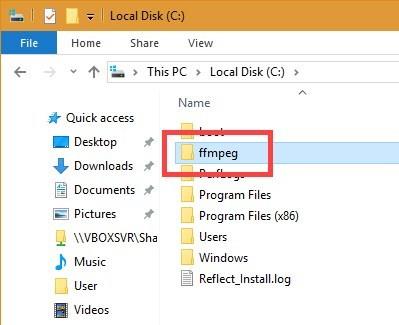
Nevezze át a kibontott mappát "ffmpeg"-re
Adja hozzá az FFmpeg-et a Windows 10 elérési útjához
4. Az FFmpeg hozzáadásához a Windows 10 elérési útjához keresse meg a "Rendszerkörnyezeti változók szerkesztése" kifejezést a Start menüben, és kattintson az eredményre. Megnyílik a Rendszer tulajdonságai ablak .
5. Lépjen a Speciális lapra , és kattintson a Környezeti változók gombra .
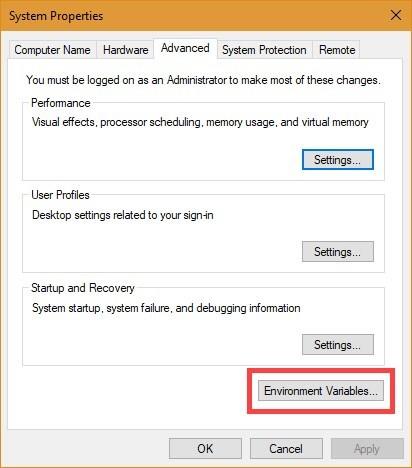
Kattintson a Környezeti változók gombra
6. Válassza ki a Path változót , majd kattintson a Szerkesztés gombra.
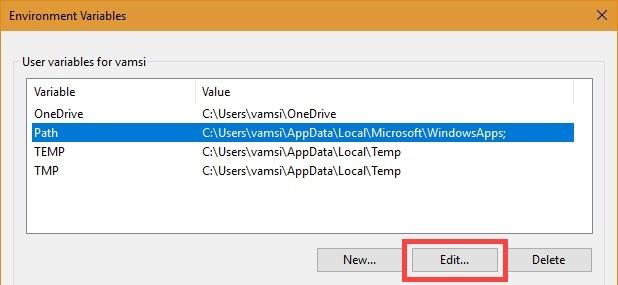
Válassza ki a Path változót, és kattintson a Szerkesztés gombra
7. Kattintson az Új gombra.
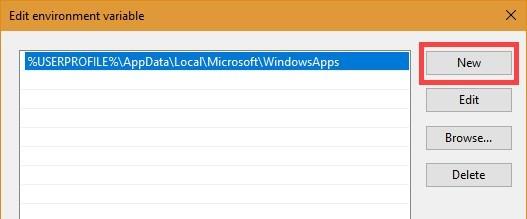
Kattintson az Új gombra
8. Az üres mezőbe írja be a C:\ffmpeg\bin parancsot , és kattintson az OK gombra.
Megjegyzés : Ha az FFmpeg mappát egy másik mappába vagy meghajtóba helyezte, módosítsa a mappa elérési útját ennek megfelelően.
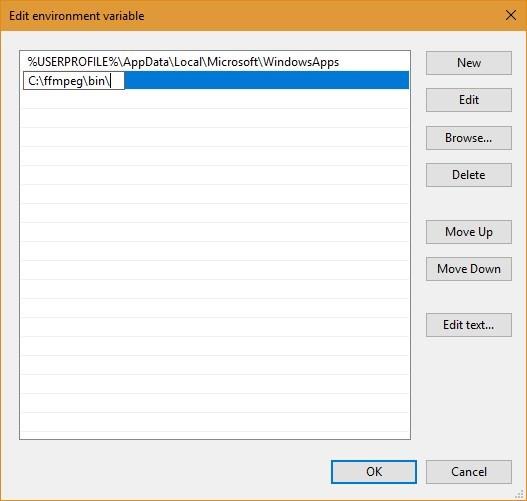
Írja be a következőt: C:\ffmpeg\bin
9. Így néz ki a fő Környezeti változók ablakban . Kattintson az OK gombra a módosítások mentéséhez.
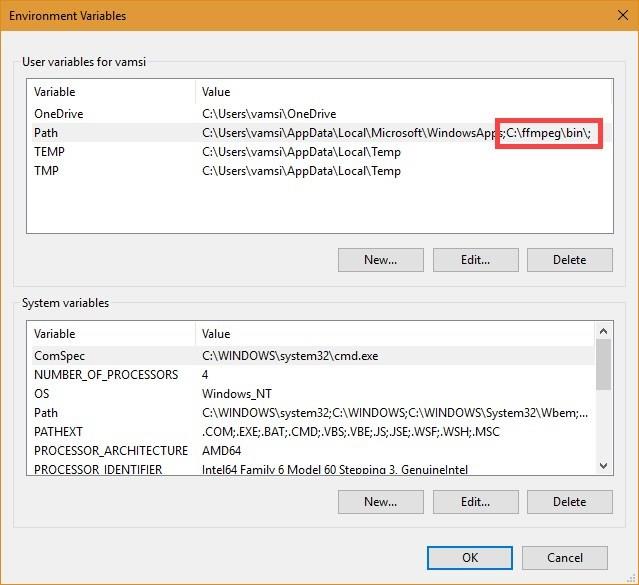
Interfész a Környezeti változók fő ablakban
10. Zárja be a főablakot.
Adja hozzá az FFmpeg-et a Windows 7 vagy Windows 8 elérési útjához
Az FFmpeg Windows 7 elérési úthoz való hozzáadásának folyamata hasonló a Windows 10-hez, de a felhasználói felület kissé eltér.
1. Nyissa meg a Start menüt, keresse meg a "Rendszerkörnyezeti változók szerkesztése" lehetőséget , és kattintson az eredményre.
2. Ezután lépjen a Speciális lapra , és kattintson a Környezeti változók gombra .
3. A Rendszerváltozók részben keresse meg az Elérési út változót , jelölje ki, majd kattintson a Szerkesztés gombra.
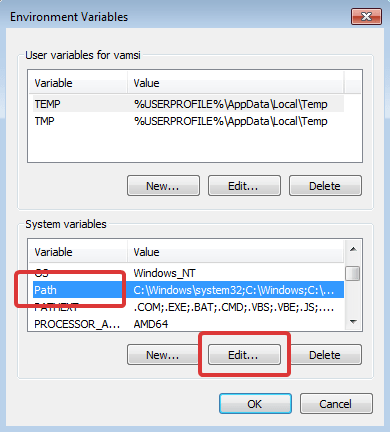
A Rendszerváltozók részben keresse meg az Elérési út változót
4. Menjen a Variable Value mező sorának végére , és adja hozzá a következőt ;C:\ffmpeg\bin: . Kattintson az OK gombra a módosítások mentéséhez. Az értékmezőhöz hozzáadott útvonalakat vesszővel kell elválasztani ;.
Megjegyzés : Ha az FFmpeg fájlt egy másik mappába mentette, módosítsa az elérési utat ennek megfelelően.
Ellenőrizze az FFmpeg elérési utat
Annak ellenőrzéséhez, hogy az FFmpeg megfelelően hozzáadva van-e a Windows elérési útjához, nyissa meg a Parancssort vagy a PowerShell- ablakot , írja be az ffmpeg parancsot , és nyomja meg a gombot Enter. Ha minden jól megy, látni fogja az FFmpeg részleteit, például a verziószámot, az alapértelmezett konfigurációt stb.
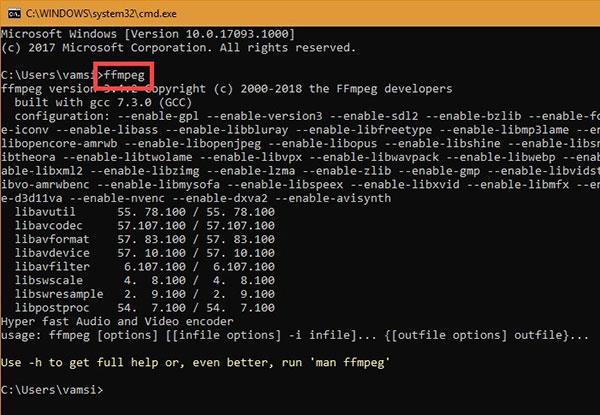
Ellenőrizze az FFmpeg elérési utat